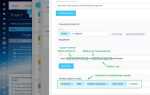Substance Painter предоставляет художникам по 3D-графике среду для многослойного текстурирования моделей с использованием процедурных материалов, масок и кистей в режиме реального времени. Программа поддерживает PBR-шейдеры и позволяет экспортировать текстуры в стандартизированных форматах, включая Metallic/Roughness и Specular/Glossiness. Это делает её ключевым инструментом в пайплайнах игровых и киноиндустрий.
Перед началом работы важно правильно подготовить модель. Обязательные условия: корректная развертка UV без оверлапов, экспорт в формате FBX или OBJ, и bake карт нормалей, ambient occlusion и curvature внутри Substance Painter или заранее. При запекании лучше использовать высокополигональные версии моделей, чтобы получить точную детализацию, особенно при работе с генераторами масок и эффектов износа.
Текстурирование в Substance Painter строится на использовании слоев и смарт-материалов. Для достижения реалистичных результатов критично использовать генераторы, основанные на baked-картах. Например, генератор *Edge Wear* учитывает карту curvature для имитации износа краев, а *Dirt* – карту ambient occlusion. Настройка параметров генераторов вручную – обязательный этап, так как стандартные значения часто не соответствуют масштабу конкретной модели.
Экспорт текстур осуществляется через конфигураторы шаблонов, где можно задать формат, разрешение, порядок каналов и даже автоматический экспорт в игровые движки (Unreal Engine, Unity). Рекомендуется использовать разрешение не ниже 2048×2048 для основных элементов и 4096×4096 для героев сцены. Не стоит пренебрегать настройками фильтрации и dithering, особенно при экспорте в 8-битных форматах – это поможет избежать полос и артефактов.
Подготовка 3D-модели для импорта в Substance Painter
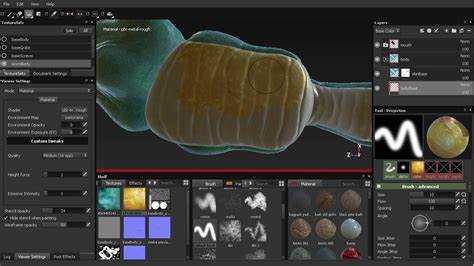
Перед экспортом модели в Substance Painter необходимо соблюсти ряд технических требований, обеспечивающих корректную работу с текстурами и материалами.
- Модель должна быть полностью завершена и без лишней геометрии: удалите скрытые полигоны, внутренние элементы, не участвующие в визуализации.
- Проверка нормалей: все нормали должны быть правильно ориентированы. Используйте функцию визуализации нормалей в вашем 3D-редакторе, чтобы убедиться, что они направлены наружу.
- Объедините геометрию по логическим материалам: если модель состоит из нескольких элементов, сгруппируйте их по материалам, чтобы оптимизировать работу с текстурными слотами.
- Названия материалов должны быть уникальными и понятными. Это упростит работу в Substance Painter и избежит конфликтов при bake-процедурах.
- Удалите все модификаторы и примените трансформации (Scale, Rotation, Location), особенно в Blender – используйте
Ctrl+Aдля применения трансформаций.
Развёртка UV обязательна:
- Каждый остров должен находиться в пределах 0–1 UV пространства, за исключением UDIM-сценариев.
- Избегайте перекрытия UV, если не используется специально. Substance Painter не поддерживает автоматическую обработку зеркальных и дублированных UV без артефактов при запекании.
- Плотность пикселей (texel density) должна быть равномерной для всех элементов, особенно если используется один текстурный набор.
Рекомендуемые форматы экспорта – .FBX или .OBJ. Для .FBX отключите экспорт камер, лайт-сорсов и анимации, если они не нужны. Убедитесь, что активный материал экспортируется вместе с геометрией.
После экспорта проверьте mesh в стороннем просмотрщике (например, FBX Review или Marmoset Toolbag) перед импортом в Substance Painter. Это позволит выявить ошибки до начала текстурирования.
Настройка UV-развертки и её влияние на качество текстур
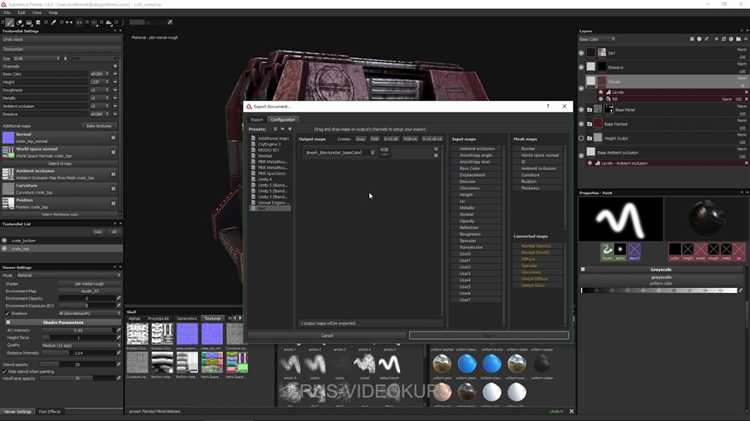
Основной приоритет – плотность пикселей (texel density). Все участки UV-развертки должны иметь равномерное распределение texel’ей, чтобы избежать разницы в чёткости между деталями. Например, если лицевая часть модели использует меньше пространства, чем её спина, при одинаковом разрешении текстуры лицо будет менее чётким. Это критично для персонажей и крупных объектов крупного плана.
Избегайте перекрытий (overlapping UVs), если вы не работаете с симметричными объектами или не планируете зеркалить текстуры. Substance Painter некорректно применяет материалы к перекрытым UV-областям при работе с деталями и генераторами, что приводит к неконтролируемым результатам.
Швы (seams) должны быть размещены в менее заметных местах и согласованы с логикой геометрии. При неудачном расположении швов возникает прерывание нормалей и артефакты при бэйкинге карт. Особенно важно это для curvature-карт и ambient occlusion, так как они используются при генерации процедурных эффектов в Substance Painter.
Оптимальное использование UV-площади достигается за счёт упаковки (packing), где минимизируются пустоты между островками. Чем больше площадь UV-островов по отношению к общей текстуре, тем выше итоговое качество. При этом важно не жертвовать соотношением сторон UV-островов – растяжение текстуры в любом направлении приводит к искажению деталей.
Настройка UDIM-плит оправдана при работе с высокополигональными объектами и большими сценами. Это позволяет разделить текстуру на несколько плит и сохранять высокое разрешение без потери качества. Substance Painter поддерживает UDIM, но требует чёткой подготовки и именования UV-сеток.
Итог: правильная UV-развертка – это не просто технический шаг, а фундамент, от которого зависит визуальное качество, эффективность работы в Substance Painter и итоговая производительность проекта.
Импорт и организация текстурных сетов в проекте
При импорте модели в Substance Painter важно правильно задать структуру текстурных сетов. Каждый текстурный сет формируется на основе отдельных материалов, присвоенных мешу в 3D-пакете (например, Blender, Maya или 3ds Max). Один материал – один текстурный сет. Чтобы избежать фрагментации и хаоса, применяйте материалы осознанно: объединяйте мелкие детали с одинаковыми характеристиками в один материал, если они могут использовать общий набор текстур.
Файл для импорта должен быть в формате .FBX или .OBJ. При экспорте из 3D-пакета убедитесь, что включена опция Embed Media, если используются текстуры, и что UV-развёртка завершена для всех элементов. Substance Painter не создаёт UV автоматически – их отсутствие приведёт к ошибкам отображения или невозможности запекания карт.
После импорта откройте окно Texture Set List. Здесь отображаются все материалы, на основе которых были созданы текстурные сеты. Для удобства переименуйте их сразу: используйте короткие, но информативные названия, например Body_Base, Armor_Details, Glass_Visor. Это упростит дальнейшую навигацию, особенно при работе с многослойными материалами и сложными масками.
Используйте Texture Set Settings для настройки разрешения каждого сета индивидуально. Это критично при оптимизации производительности: малозаметные элементы, такие как внутренние механизмы или элементы заднего плана, могут использовать текстуры низкого разрешения (512×512 или 1024×1024), тогда как основные поверхности – более высокое (2048×2048 и выше).
Для сложных проектов с десятками текстурных сетов используйте цветовое кодирование и группировку в папках через систему слоёв. Это не влияет на экспорт, но значительно ускоряет работу и снижает риск ошибок при наложении материалов и масок.
Всегда проверяйте соответствие UV-развёртки и текстурных сетов до начала запекания. Запуск Mesh Map Bake сразу после импорта позволяет выявить ошибки до начала текстурирования. Несовпадение сетов и UV может привести к неправильному запеканию нормалей и ambient occlusion.
Применение смарт-материалов и масок по слоям
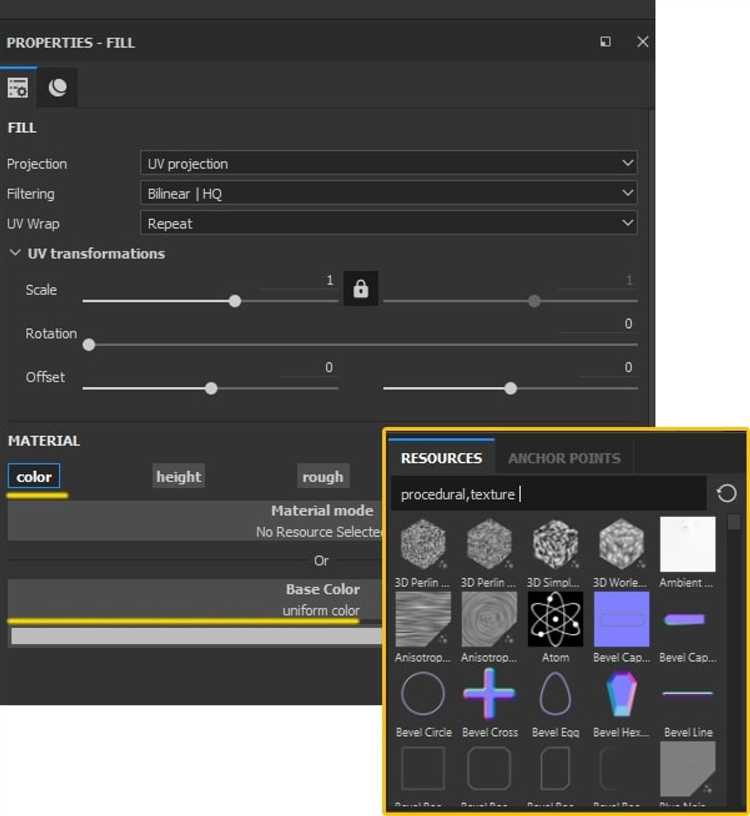
Смарт-материалы в Substance Painter представляют собой преднастроенные наборы слоев с текстурами и эффектами, которые можно адаптировать под конкретную модель. Для эффективного использования смарт-материалов важно работать с масками, которые управляют видимостью каждого слоя. Применение масок по слоям позволяет контролировать детали и создавать сложные вариации поверхности без разрушения базовой текстуры.
Для создания маски на слое достаточно выбрать слой с материалом и нажать кнопку добавления черной или белой маски. Белая маска полностью отображает слой, черная – скрывает. С помощью кистей или процедурных фильтров маску можно модифицировать, выделяя конкретные области модели. Это обеспечивает точечное воздействие на текстуру без необходимости редактировать весь слой целиком.
Смарт-материалы часто включают каналы металлика, шероховатости, нормалей и высоты. Использование масок позволяет изменять свойства этих каналов локально, создавая реалистичные переходы между разными типами поверхности, например, металл – ржавчина, гладкий – изношенный. Для повышения детализации рекомендуется применять процедурные маски с шумами или градиентами, комбинируя их с ручной прорисовкой.
При работе со смарт-материалами важно учитывать порядок слоев: верхние маски влияют на нижние, что позволяет создавать каскадные эффекты. Для оптимизации можно дублировать смарт-материал и изменять маски на копии, добиваясь разнообразия без повторной настройки всех параметров.
Использование смарт-материалов совместно с масками по слоям значительно ускоряет процесс текстурирования, обеспечивая гибкость и контроль над детализацией. Регулярное сохранение и создание пресетов масок помогут стандартизировать подход к сложным поверхностям и упростить дальнейшую работу над проектом.
Создание карт нормалей и высот для детализации поверхности
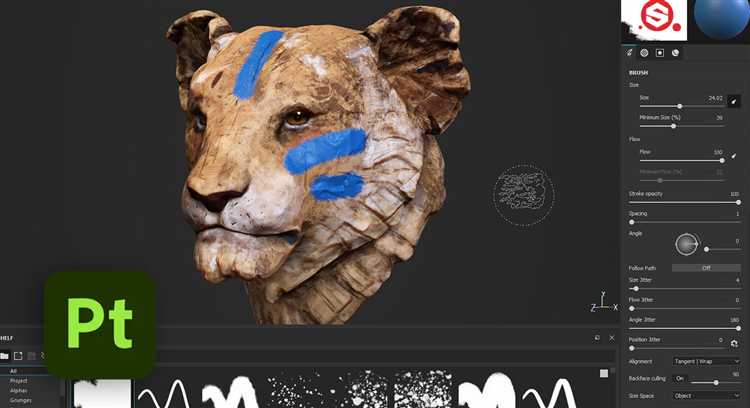
В Substance Painter карты нормалей и высот используются для передачи мелких деталей модели без увеличения полигонажа. Для создания качественной карты нормалей необходимо правильно подготовить высокополигональную модель с проработанными деталями и низкополигональную версию для выпекания (baking).
Выпекание карт нормалей: при настройке выпекания выбирайте режим «High Definition Mesh» и указывайте высокополигональную модель как источник. Важен параметр «Max Frontal Distance» – он определяет глубину проекции деталей. Его стоит выставлять в диапазоне 0.05–0.2 единиц, чтобы избежать артефактов и сохранить четкость мелких элементов.
Карты высот применяются для создания иллюзии объема и могут быть использованы как маски в материалах. Для их генерации в Substance Painter необходимо включить выпекание карты высот, выбирая источник – высокополигональную модель. Настройка «Height Scale» влияет на интенсивность эффекта, оптимальное значение – от 0.1 до 0.3, чтобы детали выглядели естественно, без чрезмерного выпирания.
Рекомендации по детализации: перед выпеканием устраните пересечения геометрии на высокополигональной модели, так как они могут привести к ошибкам в картах. Используйте сглаживание нормалей на низкополигональной модели, чтобы избежать резких переходов.
После выпекания проверяйте карту нормалей в редакторе, активируя отображение Normal Map. При обнаружении искажений измените параметры дистанции выпекания или корректируйте топологию модели. Карты высот следует тестировать на материалах с использованием нормалей, чтобы избежать конфликтов визуального восприятия.
Для повышения детализации используйте комбинирование карт: добавьте мелкие царапины и текстуры в альбедо и roughness, а нормали и высоты оставьте для объемных особенностей. Это позволит достичь максимальной реалистичности без потери производительности.
Экспорт текстур для движков Unity и Unreal Engine
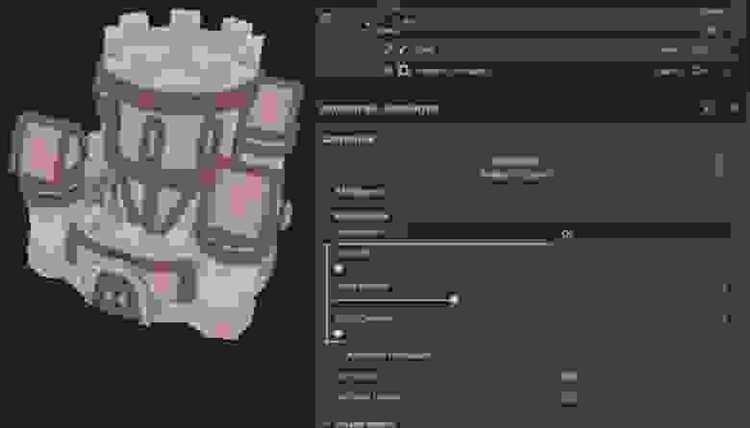
В Substance Painter необходимо правильно настроить пресеты экспорта для корректного импорта текстур в Unity и Unreal Engine. Для Unity рекомендуется использовать шаблон “Unity 5 (Standard Metallic)”, который генерирует карты в формате PNG или TGA с предустановленными каналами: Albedo, Metallic, Smoothness (в альфа-канале металлика), Normal и Ambient Occlusion. Smoothness интегрируется в альфа-канал металлика, что соответствует стандартной шейдерной модели Unity Standard Shader.
Для Unreal Engine оптимальным является пресет “Unreal Engine 4 (Packed)”. Он упаковывает карты в три текстуры: Base Color, Packed Roughness/Metallic/AO (соответственно в каналах R, G, B), и Normal. Формат обычно TGA с 32-битной глубиной, что обеспечивает качественную детализацию и поддерживается движком без преобразований.
Важным аспектом является управление разрешением и форматом файлов: для мобильных проектов стоит использовать 1024×1024, а для ПК и консолей – 2048×2048 или выше. Обязательно отключайте опцию “Generate Mip Maps” в Substance Painter, если планируется ручная генерация или оптимизация в движке, чтобы избежать конфликтов.
Перед экспортом нормалей необходимо проверить пространственное направление: для Unity подходит пространство DirectX (параметр OpenGL Normal Map отключен), а для Unreal – OpenGL (включен). Неверное пространство приведет к неправильному освещению и артефактам.
Также рекомендуется экспортировать дополнительные карты, например, Height или Emission, если их использует материал в движке. Следует заранее согласовать с настройками шейдера, чтобы текстуры совпадали по каналам и форматам.
После экспорта все текстуры следует проверить в редакторе движка на соответствие цветов, альфа-каналов и корректное отображение нормалей. Это позволит оперативно выявить и исправить ошибки на этапе импорта, существенно сэкономив время.
Вопрос-ответ:
Какие основные типы карт используются при текстурировании в Substance Painter?
В Substance Painter часто применяются несколько ключевых видов карт: диффузная (albedo), нормалей, металлическая, шероховатости (roughness) и высотная карта (height). Каждая из них отвечает за определённые свойства поверхности — цвет, имитацию рельефа, отражательность и структуру материала.
Как правильно настроить проект перед началом работы с текстурами?
Перед стартом необходимо импортировать модель в подходящем формате и убедиться, что у неё корректно настроены UV-развёртки. В Substance Painter важно выбрать правильный шаблон текстурных каналов, соответствующий целевой платформе или движку, а также задать разрешение текстур для оптимального баланса качества и производительности.
В чем отличие процедурного и ручного подхода к созданию текстур в Substance Painter?
Процедурный метод предполагает использование встроенных генераторов, масок и фильтров для автоматического создания деталей на поверхности, что ускоряет процесс. Ручной подход включает рисование непосредственно по модели, позволяя добавить уникальные элементы и более тонко проработать отдельные участки. Комбинирование этих методов позволяет получить более реалистичный и детализированный результат.
Как эффективно использовать слои и маски при работе с текстурами?
Слои помогают разделять различные элементы текстуры, например, основное покрытие, царапины или грязь. Маски дают возможность точечно контролировать, где именно каждый слой будет виден. Это облегчает внесение изменений, позволяет быстро экспериментировать с вариантами и упрощает управление сложными поверхностями без разрушения базового изображения.
Какие ошибки чаще всего допускают новички при текстурировании моделей в Substance Painter?
Одна из распространённых ошибок — использование слишком высокого разрешения текстур без необходимости, что увеличивает нагрузку на систему. Также встречаются проблемы с неправильной разверткой UV, что ведёт к искажению изображения. Иногда новичкам сложно правильно распределять слои и маски, из-за чего текстуры выглядят плоско или неестественно.
Какие основные этапы включает процесс текстурирования модели в Substance Painter?
Процесс текстурирования в Substance Painter состоит из нескольких важных шагов. Сначала необходимо подготовить модель, убедившись, что у неё есть корректные UV-развертки. Затем создаётся базовый материал, на который накладываются слои с текстурами — цвет, шероховатость, металличность и другие параметры. После этого можно добавлять детали с помощью кистей и масок, использовать процедурные эффекты и фильтры для создания реалистичных поверхностей. В завершение результат экспортируется в нужных форматах для дальнейшего использования в игровых движках или визуализации.